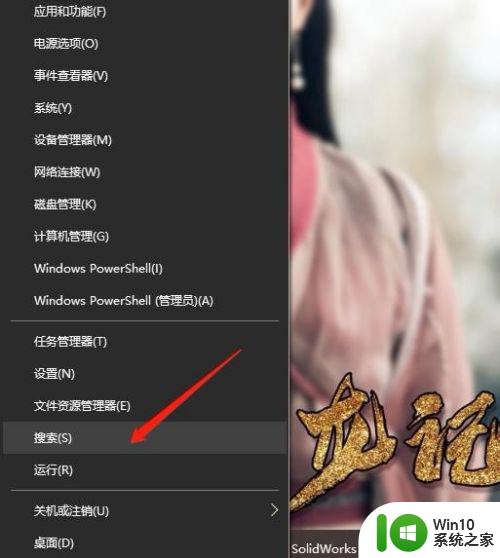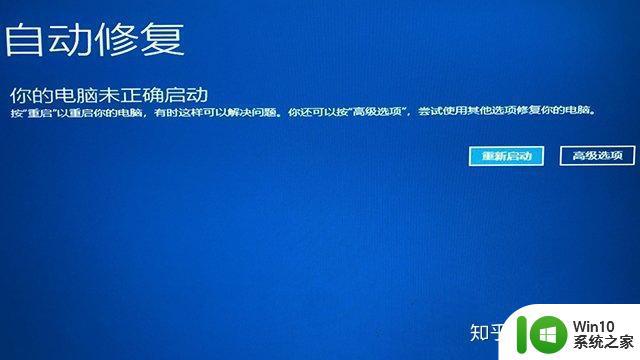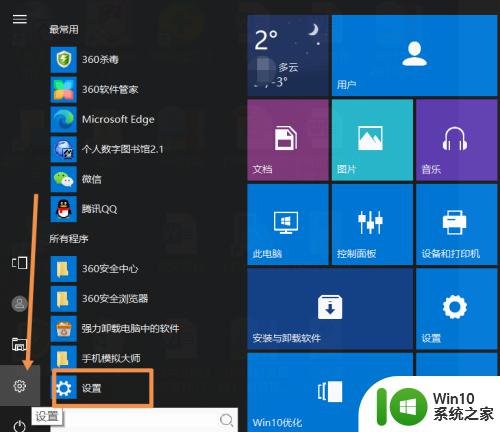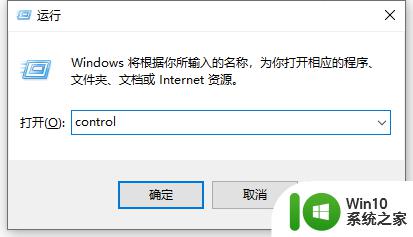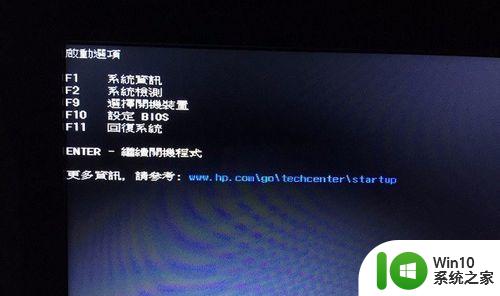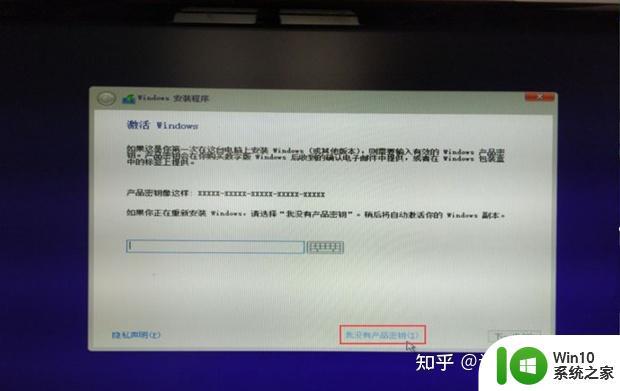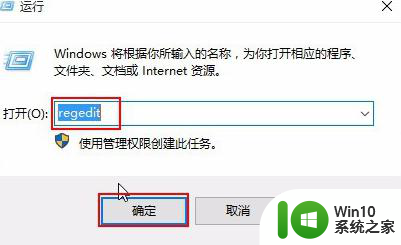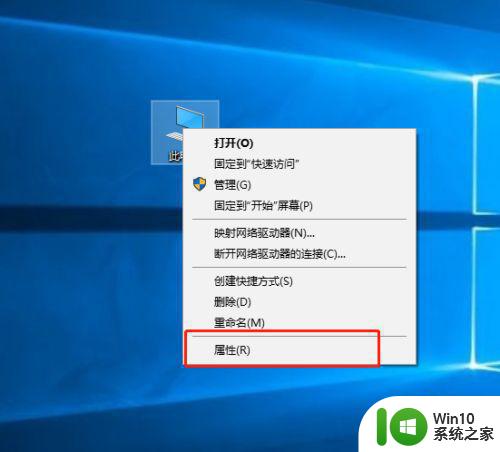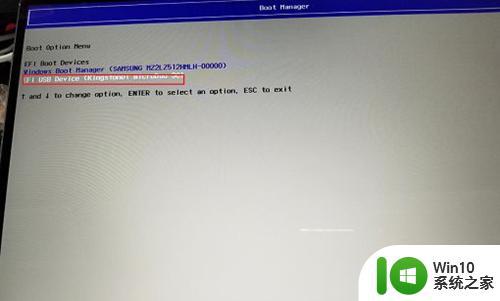win10重新安装新版系统的方法 win10怎么重装新版操作系统
更新时间:2023-12-13 14:35:10作者:zheng
有些用户想要在win10电脑中重新安装最新版的win10操作系统,但是却不知道该如何操作,今天小编就给大家带来win10重新安装新版系统的方法,如果你刚好遇到这个问题,跟着小编一起来操作吧。
具体方法:
1.首先,我们点击电脑左下角的开始按钮。
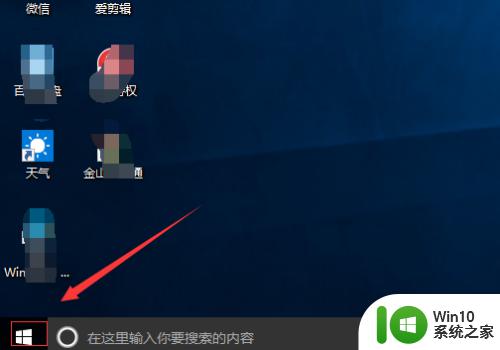
2.接着,我们找到设置按钮并点击打开。
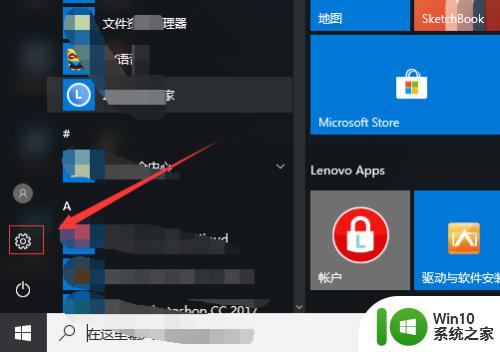
3.在设置里面,我们找到“更新与安全”并点击打开。
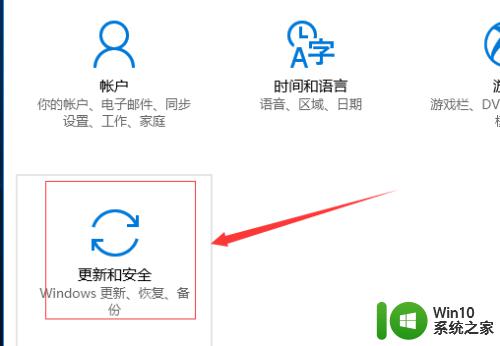
4.接下来,我们找到“恢复”并点击。
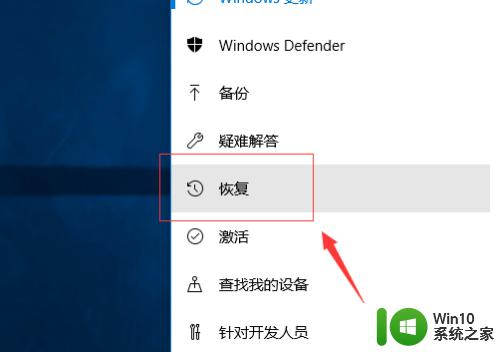
5.在恢复页面,我们找到更多恢复选项并点击下面的蓝色字体。
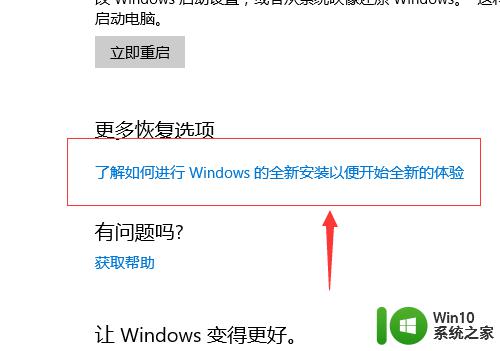
6.弹出一个确认页面,我们直接点击“是”就可以了。
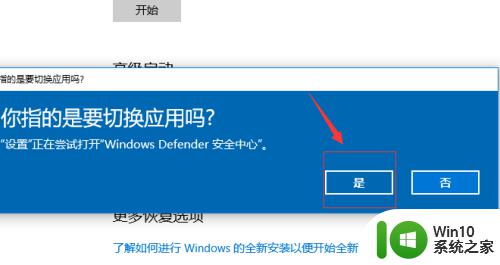
7.然后,我们点击开始就可以重新安装最新的Windows重新开始了。
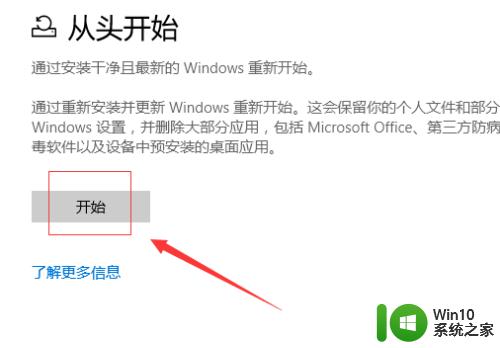
以上就是win10重新安装新版系统的方法的全部内容,还有不懂得用户就可以根据小编的方法来操作吧,希望能够帮助到大家。